Der kostenlose Windows Update Viewer ist ein kleines Tool, mit dem man sich den Update-Verlauf unter Windows 10 und Windows 11 im Detail anschauen kann. Gegenüber Windows, fasst das Tool alle relevanten Informationen übersichtlich zusammen.
Weiterlesen »
Suchergebnisse für "Windows Update"
Mit dem Windows Update Blocker können Sie mit einem Mausklick verhindern, dass Windows nach Updates oder Feature-Updates sucht bzw. installiert.
Weiterlesen »
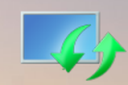
Bei Problemen mit Windows Update unter Windows 10 gibt es die bisherige windowsupdate.log nicht mehr, da Windows 10 das Format der Datei umgestellt hat, welche nun nicht mehr im Texteditor lesbar ist. Mithilfe eines einfachen PowerShell-Befehls stellen Sie die Datei windowsupdate.log zur Analyse aber wieder her. Weiterlesen »

Wenngleich Probleme mit Windows Update unter Windows 10 weitaus seltener vorkommen, als dies noch z.B. bei Windows 7 der Fall war, gibt es auch hier brauchbare Hausmittel, ein zickendes Windows Update wieder flott zu bekommen.

Die riesige Menge von mehr als 200 Updates, welche ein neues Windows-7-System gerne möchte, die komplexen Abhängigkeiten untereinander und weitere Probleme führen dazu, dass Windows Update gerade unter Windows 7 tagelang nach Updates sucht oder ganz den Dienst verweigert. Mit zwei Downloads und wenigen Handgriffen ist das Problem aber auf neuen wie auch auf gewachsenen Systemen in den Griff zu bekommen und Windows 7 wieder halbwegs aktuell. Weiterlesen »
Wir hatten schon mehrfach das Thema behandelt, dass die Suche nach Updates unter Windows 7 mehrere Stunden dauern und dabei dennoch zu einem Fehler führen kann. In unserem Tipp Probleme bei der Suche nach Updates geben wir auch Hilfestellung, um das Problem eventuell zu beseitigen, welches trotz des "Service Pack 2" noch immer viele Windows 7-Nutzer plagt. Microsoft hat nun eine Lösung als Patch parat. Weiterlesen »
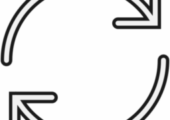
Das kostenlose und direkt startbare Windows Update MiniTool, welches für alle Windows-Versionen nutzbar ist, kann den Update-Mechanismus von Windows umstellen (Auto bis disabled), was auch unter Windows 10 Professional funktioniert (Disabled). Damit stellt es eine sinnvolle Alternative zu dem herkömmlichen Updateprozess dar. Über die Schaltfläche mit dem rotierenden Kreis sucht das Tool dann über den Windows Update Client des Betriebssystems nach Updates für das System, zeigt installierte und noch nicht installierte Updates an. Damit kann der Anwender selbst bestimmen, welche Updates auf das System kommen. Weiterlesen »
In den Standardeinstellungen werden Treiber auch von Windows Update installiert. Dies können Sie unterbinden in den Geräteinstallationseinstellungen.
Nach einem Rechtsklick auf "Dieser PC" (Computer) wählen Sie "Eigenschaften" aus, klicken auf der linken Seite die "Erweiterten Systemeinstellungen" an und gehen auf die Registerkarte "Hardware". Klicken Sie dann die Schaltfläche "Geräteinstallationseinstellungen" an. Im neuen Fenster können Sie die Änderung vornehmen, danach muss ein Neustart durchgeführt werden.
Windows 8.1 - Geräteinstallationseinstellungen

Windows 8.1 - Nie Treibersoftware von Windows Update installieren
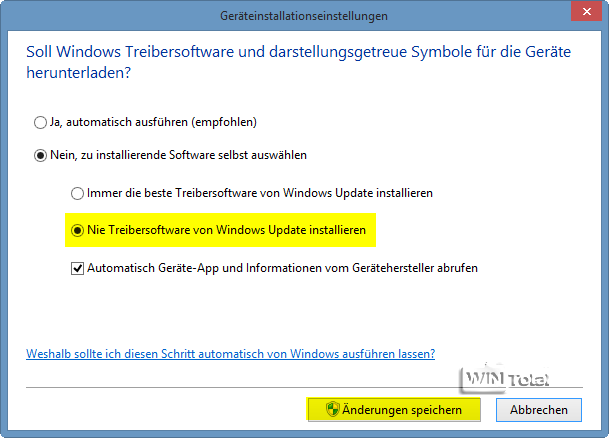
Windows 10 - Nie Treibersoftware von Windows Update installieren

Die "Geräteinstallationseinstellungen" finden Sie auch in der Systemsteuerung - "Geräte und Drucker" nach Rechtsklick auf "Ihr Gerät".
Windows 8.1 - Geräte und Drucker
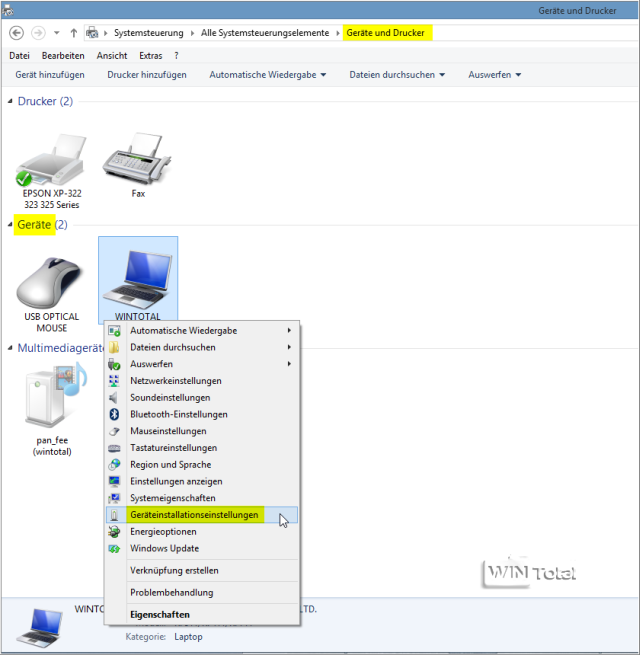
Windows 10 - Geräte und Drucker
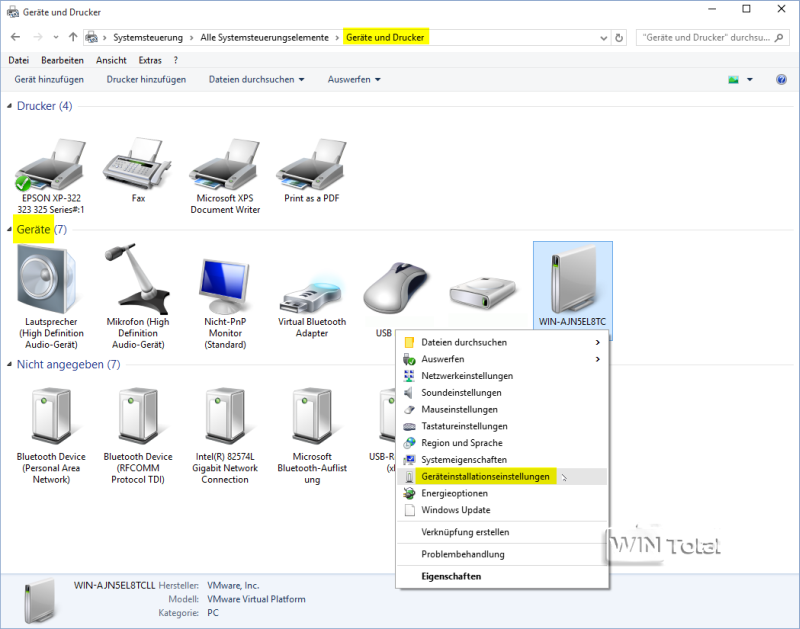
Nachtrag 13.09.2015:
Wie aktuell bei theinquirer berichtet wird, soll Windows 10 nun auch dann heruntergeladen werden, wenn der Anwender dem Upgrade per Reservierung noch gar nicht zugestimmt hat. Dies ist daran zu erkennen, dass sich ein versteckter Ordner $Windows.~BT mit einer Größe von mehreren GByte auf der Systempartition befindet. Um dieses Verhalten zu unterbinden, muss das Update KB3035583 deinstalliert werden.
Wer sich die Windows 10 Pro Technical Preview Build 9926 direkt aus dem Windows Update auf das System installiert hat, bekommt nach der Installation ein neues Bootmenü, ähnlich wie bei einem Dualboot-System. Zur Auswahl stehen "Windows Technical Preview" zum Testen der Windows 10 Pro und "Windows Rollback", um sein System auf Windows 7 bzw. Windows 8.1 zurückzusetzen. Weiterlesen »
Nicht immer ist es wünschenswert, wenn Windows Update einen Neustart will, speziell wenn man an einer Arbeit sitzt oder ein riesiger Download läuft. Nach einer bestimmten Zeit ohne Nutzerinteraktion führt Windows Update einfach einen Zwangsneustart durch. Zwar fragt Windows über einen Dialog nach und man kann die Erinnerung von 10 Minuten auf bis zu 4 Stunden ausdehnen. Reagiert der Benutzer aber nicht darauf, weil er gerade etwas anderes macht und nicht auf den Bildschirm schaut, wird nach 60 Sekunden ein Zwangsneustart eingeleitet.
Dialog

Das lässt sich ändern.
--> Die fertige Reg.-Datei können Sie sich downloaden. Sie entspricht der nachfolgenden Anleitung mit dem Wert 1 - Tipp2148.zip downloaden und entpacken. Die Tipp2148.reg per Doppelklick ausführen. <--
Starten Sie die Registry als Administrator und wechseln Sie zum Registryzweig
Hier werden evtl. die Unterschlüssel "WindowsUpdate" und "AU" fehlen - sie müssen neu hinzugefügt werden.
Klicken Sie den Unterschlüssel Windows rechts an, gehen dann im Kontextmenü auf "Neu" -> "Schlüssel" und löschen den blau markierten Eintrag "Neuer Schlüssel #1" aus dem Feld raus. Schreiben Sie dafür WindowsUpdate rein. Steht "Neuer Schlüssel #1" schon fest drin, klicken Sie den Eintrag "Neuer Schlüssel #1" rechts an, gehen dann auf "Umbenennen" und schreiben WindowsUpdate rein.
Windows - Neu - Schlüssel
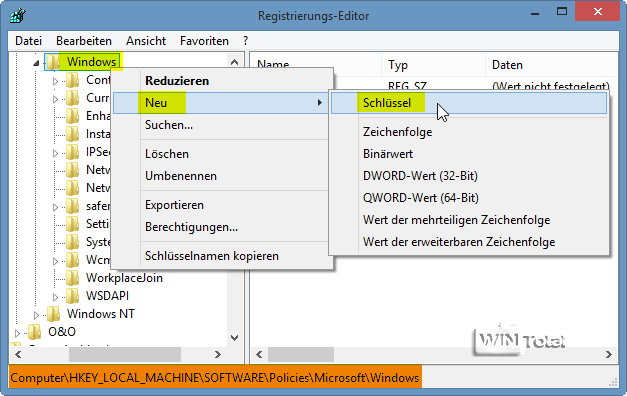
Neuer Schlüssel #1
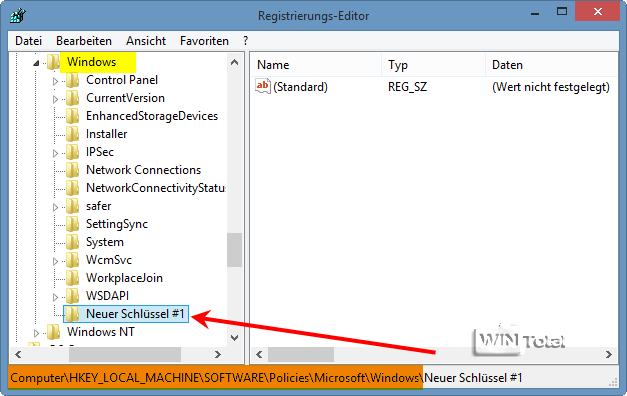
"Neuer Schlüssel #1" umbenennen in WindowsUpdate
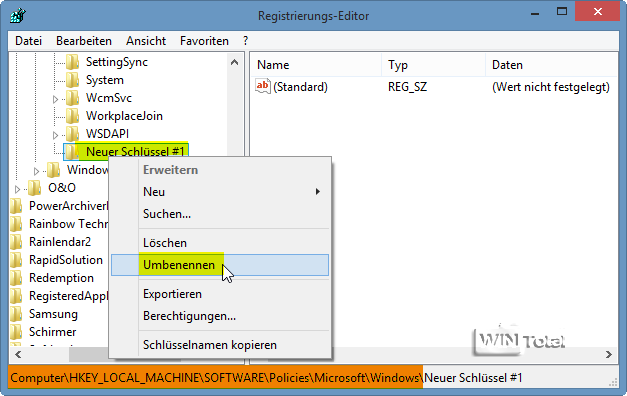
Nun klicken Sie "WindowsUpdate" rechts an, gehen im Kontextmenü auf "Neu" -> "Schlüssel", löschen den blau-unterlegten Eintrag "Neuer Schlüssel #1" und schreiben dafür AU rein.
Aus "Neuer Schlüssel #1" wird AU
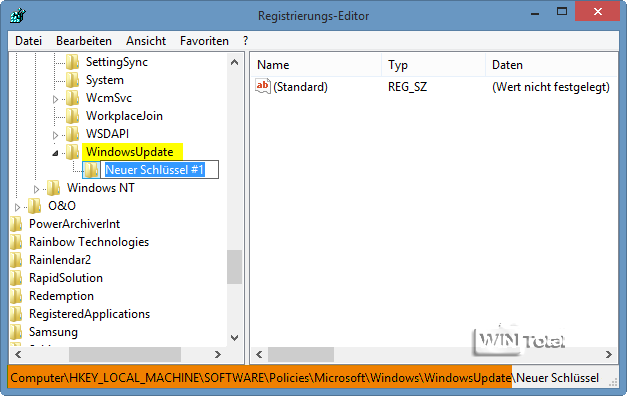
Unterschlüssel AU
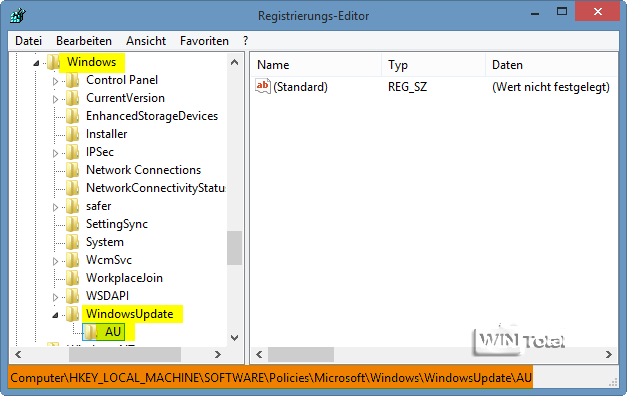
Nun ist der Registryzweig komplett.
Den Unterschlüssel "AU" klicken Sie an, sodass er markiert ist, im rechten Fenster führen Sie einen Rechtsklick aus und klicken auf "Neu" - "DWORD-Wert (32-Bit)".
Neu - DWORD-Wert (32-Bit)
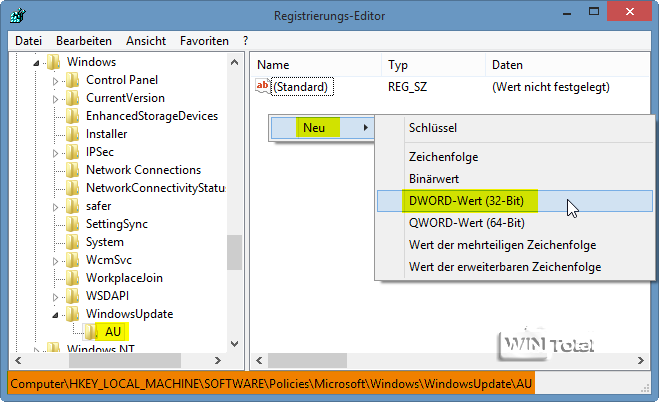
Für den Text "Neuer Wert #1" geben Sie NoAutoRebootWithLoggedOnUsers ein.
NoAutoRebootWithLoggedOnUsers
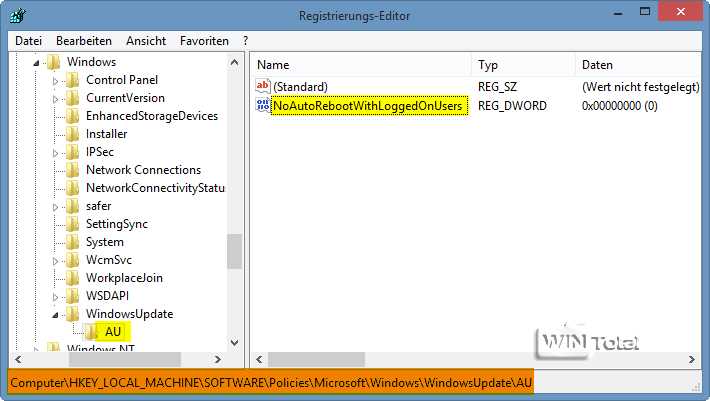
Nach einem Doppelklick auf den Eintrag NoAutoRebootWithLoggedOnUsers entfernen Sie unter "Wert" die Null und tragen dafür eine 1 ein.
Wert 1 setzen
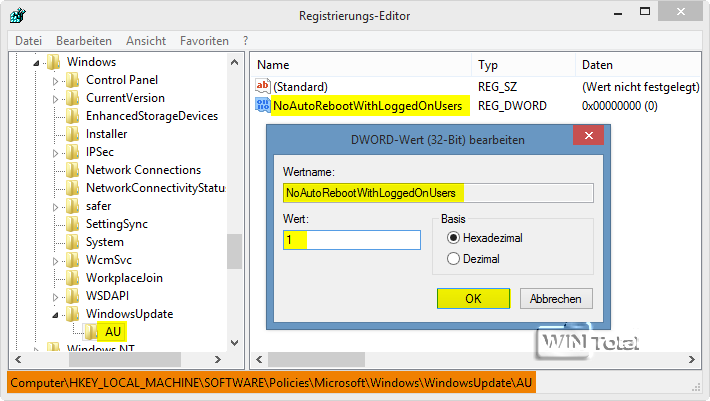
Nach [OK] steht unter "Daten" der Wert "0x00000001 (1)".
Fertig
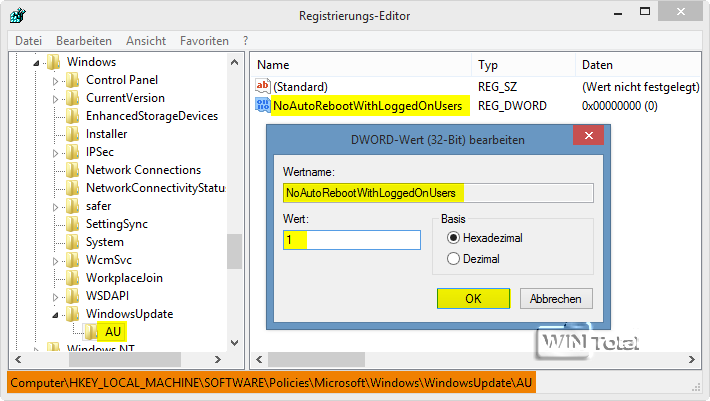
NoAutoRebootWithLoggedOnUsers:
0 = Der Benutzer wird benachrichtigt, dass der Computer automatisch in fünf Minuten neu gestartet wird, um die Installation abzuschließen.
1 = Der Benutzer wird aufgefordert den Computer neu zu starten. Die Meldung erscheint: Der Computer muss neu gestartet werden, damit die Updates angewendet werden können.
Nach einem Systemneustart wird die Änderung wirksam.
Über die Gruppenrichtlinie
Über die Gruppenrichtlinie können Sie die Einstellungen auch vornehmen, wenn Sie die Pro.-Version besitzen. Geben Sie über Start - Ausführen oder über die Suchfunktion gpedit.msc ein.
Die Option finden Sie unter Computerkonfiguration - Administrative Vorlage - Windows-Komponenten - Windows Update - "Keinen automatischen Neustart für geplante Installationen automatischer Updates durchführen, wenn Benutzer angemeldet ist".
Wenn der Status "Aktiviert" ist, wird der Computer während einer geplanten Installation NICHT automatisch neu gestartet, wenn ein Benutzer am Computer angemeldet ist. Stattdessen wird der Benutzer aufgefordert, den Computer neu zu starten. Die Meldung erscheint: "Der Computer muss neu gestartet werden, damit die Updates angewendet werden können".
Wenn der Status "Deaktiviert"oder "Nicht konfiguriert" ist, wird dem Benutzer mitgeteilt, dass der Computer automatisch nach 5 Minuten neu gestartet wird, um die Installation abzuschließen.
Diese Richtlinie gilt nur, wenn die automatischen Updates für geplante Installationen konfiguriert wurden.
Ein Neustart ist nicht nötig.
Gruppenrichtlinie
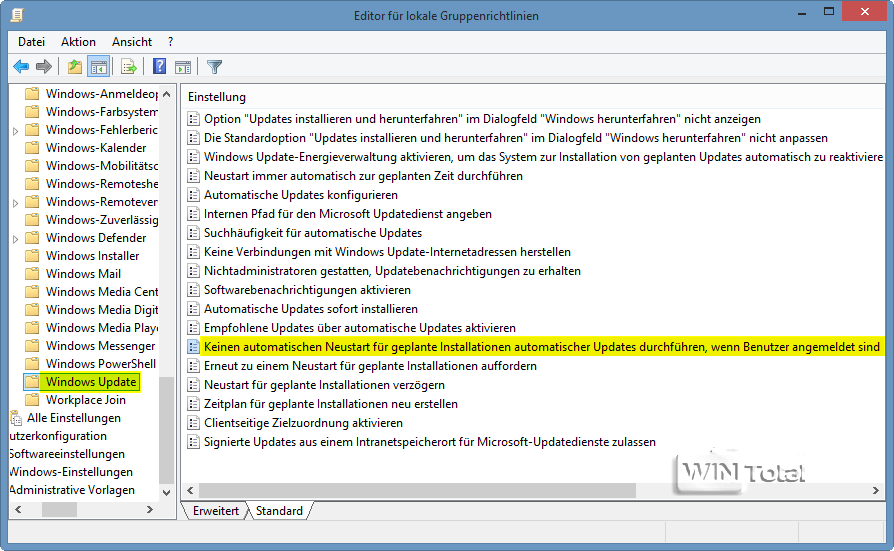
Tipp: Hinweis auf Neustart durch Windows Update verhindern
Tipp: Lästige Neustart-Abfrage nach Windows-Updates hinausschieben

Windows Update wurde ausgeführt und startet das System neu.
Während des Schritts "Konfigurieren von Windows-Updates" bleibt Windows bei 13% plötzlich stehen. Nach etwa 15 Minuten wird das System wieder automatisch neu gestartet. Die Updates werden nicht installiert. Sie erhalten eine Fehlermeldung "Fehler beim Konfigurieren der Windows-Updates".
Dieses Problem tritt auf, wenn während der Update-Installation der folgende Registry-Wert falsch festgelegt wird.
Unter
wird der Datenwert von LogLevel auf 0 (Null) gesetzt.
Öffnen Sie die Registry als Administrator.
Ändern Sie den Datenwert mit einem Doppelklick auf "LogLevel" und fügen Sie entweder als Hexadezimal den Wert 20004001 oder als Dezimal den Wert 536887297 ein.
Dezimal = 536887297 
Hexadezimal = 20004001 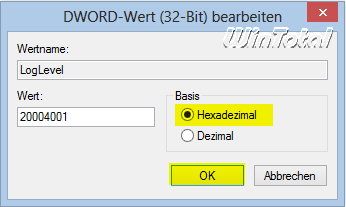
Der richtige Wert unter "LogLevel" 
Führen Sie nach der Änderung einen Neustart durch. Danach sollte das Problem beseitigt sein.
Wird dadurch das Problem nicht beseitigt, bietet Microsoft auch ein optionales Update an, welches den Fehler korrigiert. Sie können es hier herunterladen: "Optionales Update - KB2770816"
Microsoft beschreibt auf Englisch folgende Szenarien, nach denen Sie die oben genannte Fehlermeldung erhalten:
- Sie installieren einen Treiber mit einer größeren INF-Datei auf dem Computer, die unter Windows 8 oder Windows Server 2012 ausgeführt werden soll. Zum Beispiel installieren Sie einen Realtek-Audiotreiber.
- Sie versuchen das Update "Windows 8 und Windows Server 2012 – Kumulatives Update zur allgemeinen Verfügbarkeit" (KB2756872) auf dem Computer zu installieren.
- Sie klicken auf "Neustarten", wenn die Installation abgeschlossen ist.
Wenn Sie über die Systemsteuerung Windows Update aufrufen und nach Updates suchen möchten, erhalten Sie nach "Es wird nach Updates gesucht..." die Meldung: "Mit Windows Update kann derzeit nicht nach Updates gesucht werden, da der Dienst nicht ausgeführt wird. Möglicherweise müssen Sie den Computer neu starten."
Der auch häufig vorkommende Fehler 0x8009000F - 0x90002 ist ein Indiz dafür, dass auf dem System entweder noch wichtige Updates fehlen oder Windows Update selbst einen Fehler hat. Weiterlesen »

- Fehlercodes 80246005, 8024A0000, 800736cc oder 80073712 und
"Mit Windows Update kann derzeit nicht nach Updates gesucht werden" - Fehlercodes 0x80070005 oder 0x80240016
- Fehlercode 0x800A01AE
- Skript "pcwUpdateRepair" für XP und Vista
- Tools AUCheck und WinUpdRestore
- Fehlercodes 80072EFD oder 0x8024502D
- Fehlercode 80073712
- Fehlercode 0x80244001 - XML-Parser Problem
- Weitere Fehlercodes unter Microsoft Hilfe & Support und "Microsoft Fix it"
Fehlercodes 80246005, 800736cc, 8024a0000 oder 80073712
Updates werden nicht installiert, Fehlercode: 80246005, 8024a0000 oder 800736cc.
Fehlermeldung:
"Die Windows-Installation ist fehlgeschlagen.
Eine Datei einer Komponente stimmt nicht mit den Überprüfungsinformationen im Komponentenmanifest überein.
Syntaxfehler in der Manifest- oder Richtliniendatei."
Oder:
"Mit Windows Update kann derzeit nicht nach Updates gesucht werden, da der Dienst nicht ausgeführt wird. Möglicherweise müssen Sie den Computer neu starten."
Mögliche Abhilfen: Weiterlesen »

Folgende Gründe können vorliegen:
- Das Windows Vista SP1 oder SP2 wird bereits ausgeführt.
- Es wird das Programm "vLite" verwendet zum Konfigurieren des Systems und möglicherweise erforderliche Systemkomponenten entfernt, die für die Installation von Windows Vista SP verfügbar sein müssen.
- Das Windows Service Pack Blocker Tool Kit wird verwendet, um die Installation von Windows Vista SP über die Funktion "Windows Update" zu blockieren.
- Es wurde schon versucht das Windows Vista SP zu installieren - die Installation ist jedoch aufgrund einer bekannten Inkonsistenz in der Datei- oder Registrierungsstruktur fehlgeschlagen.
- Ein Hardwaregerätetreiber bzw. Gerätesoftware hat beim Aktualisieren auf Windows Vista Service Pack Probleme verursacht.
- Eine Vorabversion (BETA) von Windows Vista Service Pack wurde installiert. In diesem Fall muß die Beta-Version deinstalliert oder zunächst eine Neuinstallation von Windows Vista durchgeführt werden.
- Es werden Updates für Windows Vista angezeigt, wenn "Windows Update" ausgeführt wird - das SP ist in der Liste jedoch nicht vorhanden.
- Vista Service Pack 1 (SP1) ist nicht installiert. Aus diesem Grund wird die Option zum Installieren von Vista Service Pack 2 (SP2) nicht angeboten. Das Installieren von SP1 ist für eine Installation von Windows Vista SP2 erforderlich.
Die Lösungen werden unter Microsoft Hilfe & Support KB 948343 angezeigt.
"Es konnte nicht nach neuen Updates gesucht werden".
Die Fehlermeldung mit dem Code Code 80072F8F [Fehlernummer: 0x80072F8F]
erscheint, wenn die Windows Update Funktion verwendet wird.
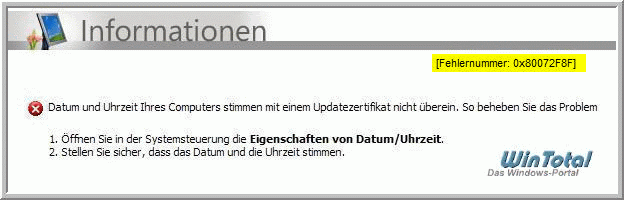
Hier liegt evtl. der Fehler an der ungültigen Uhrzeit und einem ungültigen Datum.
Unter Start - "Suche starten" - Datum und Uhrzeit eingeben (je nach Betriebssystem).
Unter "Datum und Uhrzeit" in den Option "Datum und Uhrzeit ändern..." die aktuelle Uhrzeit und das aktuelle Datum eingeben.
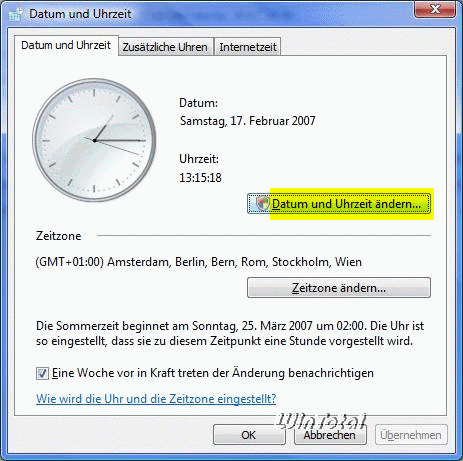
Stimmt die Systemzeit und das Datum, sollte auch im BIOS nachgesehen werden.
Das Problem könne auch an einem "SSL Zertifikat" liegen.
Start - Ausführen - regsvr32 SOFTPUB.dll - [OK]
Start - Ausführen - regsvr32 Mssip32.dll - [OK]
Start - Ausführen - regsvr32 initpki.dll - [OK]
Start - Ausführen - regsvr32 Wintrust.dll - [OK]
Im Internet Explorer unter Extras - Internetoptionen - Erweitert - "Sicherheit" - Auf gesperrte Serverzertifikate überprüfen deaktivieren.
Das Hinzufügen des Programms wuauclt.exe in die Ausnahmeliste der Firewall behebt das Problem in einigen Fällen.
Bei einem Fehlercode 81000306 (z.B. MSN-Messenger);
"Das Modul initpki.dll konnte nicht geladen werden. Vergewissern Sie sich, das die Binärdatei am angegebenen Pfad gespeichert ist oder debuggen Sie die Datei, um Probleme mit der binären Datei oder abhängigen DLL-Dateien auszuschließen. Das angegebene Modul wurde nicht gefunden"
folgenden Tipp ausführen: autotuninglevel=disabled.

Der Microsoft Patchday für den April 2024 behebt ganze 150 Sicherheitslücken in Windows und anderen Microsoft-Produkten, von denen 60 zur Remote-Ausführung von Code geeignet sind. Damit ist dieser Patchday einer der umfangreichsten seit Jahren von Microsoft.
Weiterlesen »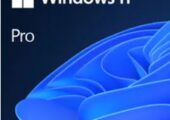
Ein Großteil der Windows-Nutzer besitzt das Betriebssystem in der Home-Edition, der im Vergleich zur Professional-Edition von Windows einige interessante Funktionen fehlen. In diesem Tipp erfahren Sie daher, worin sich die Editionen unterscheiden und wie Sie ohne Datenverlust von Windows Home auf Windows Professional upgraden können.

Eigentlich hat die Windows-Community Ende September 2023 mit einem neuen Release von Windows 11 in der Version 23H2 mit vielen Neuerungen gerechnet. Am 26.09.2023 erschien dann das große Herbstupdate als optionales Update für Windows 11 - Windows 11 23H2 dann am 31.10.2023. In diesem Artikel werden alle Neuerungen vom Windows 11 Moment 4 Update bzw. Windows 11 23H2 ausführlich vorgestellt.
Weiterlesen »
Bereits Ende Mai hat Microsoft unter KB5026446 ein optionales Update für Windows 11 veröffentlicht, das auch als Moment 3 Update bezeichnet wird und Windows 11 erneut um neue Funktionen erweitert. Um welche Neuerungen es sich dabei genau handelt, wird im folgenden Artikel erläutert.
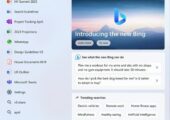
Außerhalb des üblichen 6-Monats-Zyklus für neue Feature-Updates für Windows 10 und Windows 11 hat Microsoft mit dem Patchday vom März 2023 zahlreiche Neuerungen für Windows 11 22H2 bereitgestellt, die eine gesonderte Vorstellung rechtfertigen. Zu den Neuerungen vom Windows 11 Moment 2 Update gehört nicht nur die Integration eines Chatbots über Bing im Stil von ChatGPT direkt aus dem Startmenü von Windows 11.
Weiterlesen »
Nach fast einem Jahr bringt Microsoft mit dem Windows 11 Update 2022 die Version 22H2 mit zahlreichen Verbesserungen, aber auch neuen Features. In dem folgenden Artikel stellen wir Ihnen alle wesentlichen Neuerungen der Version 22H2 vor und geben auch Tipps zum Upgrade auf die neue Version von Windows 11.
Weiterlesen »
Das Upgrade auf Windows 11 bringt viele Vorteile für Benutzer mit sich. Doch Erfahrungsberichte, in denen von einem Datenverlust bei Updates die Rede ist, verunsichern den ein oder anderen User. Wir zeigen Ihnen, wie Sie bei Windows 11 Updates Ihre Daten behalten und was Sie tun können, sollten Dateien dennoch abhanden gekommen sein.
Weiterlesen »
Seit Ende Mai 2020 ist das neue Funktionsupdate für Windows 10 und Windows Server auf Version 2004 verfügbar. In dem folgenden Artikel stellen wir die Neuerungen des Windows 10 Mai 2020 Updates vor, wann es ausgerollt wird und wie Sie schon vorzeitig an das Update kommen.
Weiterlesen »
Windows Update ist Fluch und Segen zugleich. Während Microsoft sich bemüht, jede Windows-Installation aktuell zu halten, gibt es seit Windows 10 für Heimanwender kaum Möglichkeiten, Updates abzulehnen und damit das Manko, dass auch fehlerbehaftete Updates den Weg auf den Rechner finden. In dem folgenden Artikel beschreiben wir, wie Sie solche Windows-Updates wieder deinstallieren, selbst wenn Windows gar nicht mehr startet.
Weiterlesen »

Microsoft hat am 02.10.2018 mit dem Windows 10 Oktober Update 2018 auf Version 1809 nun das sechste Funktionsupdate seit der ersten Version von Windows 10 im Juli 2015 veröffentlicht, dann wegen Fehler wieder zurückgezogen und nun erneut veröffentlicht. Wie die bisherigen Featureupdates bringt auch die Aktualisierung auf Version 1809 einige Neuerungen, die wir in dem folgenden Artikel vorstellen.
Weiterlesen »

Update 05.10.2018: Microsoft hat die Verteilung des Windows 10 Oktober 2018 Update unterbrochen und alle Downloads derzeit offline gestellt. Grund sind verschiedene Berichte von Anwendern, dass deren Inhalte im Ordner "Dokumente" mit dem Update gelöscht wurden, was eigentlich nicht passieren sollte. Microsoft untersucht den Fehler. Bis dahin wird das Rollout gestoppt. Weiterlesen »
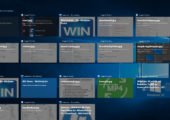
Wenngleich etwas verspätet, rollt Microsoft ab dem 08. Mai 2018 wieder ein Feature-Upgrade für Windows 10 auf Version 1803 aus. Die zunächst unter dem unter dem Namen „Spring Creators Update“ bekannte Aktualisierung, welche nach der Verzögerung nun unter dem Namen Windows 10 April 2018 Update bringt vor allem Facelifting, aber auch einige Neuerungen, welche wir in diesem Artikel näher vorstellen.

Windows-Updates, welche Sie manuell, beispielsweise über den Microsoft Update Catalog, herunterladen, können in aller Regel nicht als ausführbare Datei direkt installiert werden. Sie müssen diese Updates über die Kommandozeile mit einem Befehl in Windows einbinden. Weiterlesen »
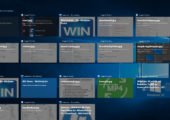
Nun hat Microsoft einen Termin genannt: Das Windows 10 April 2018 Update, vormals unter dem Namen Spring Creators Update bekannt, erscheint am 30.04.2018 als Download und wird ab dem 08.05.2018 in Wellen über Windows Update verteilt.

Nach Informationen von Netzwerktotal könnte das verschobene Spring Creators Update nun zum Microsoft Patchday am 08.05.2018 erscheinen. Zudem wird auch spekuliert, ob die Version Microsoft Windows 10 Version 1804 genannt wird, da Einträge im Microsoft Update Catalog darauf hindeuten. Warten wir es einfach ab.

Das nächste Feature-Upgrade von Windows 10 auf Version 1803 könnte statt Spring Creators Update nun den Namen Windows 10 April 2018 Update tragen. In einem Videofeed zur WinHEC 2018 hat Microsoft im Intro diesen Namen verwendet und - wie schon lange vermutet - hier als Release tatsächlich den 10. April 2018 genannt. Damit dürfte klar sein, dass ein größerer Bug im Build 17133 die Ausrollung stoppte. Wann mit der finalen Fassung des neue Feature-Upgrades nun gerechnet werden kann ist unklar, könnte sich aber bis in den Mai verschieben.
Eigentlich waren sich alle Fachportale einig, dass zum 10.04.2018 das nächste Feature Upgrade für Windows 10 auf Version 1803 erscheint, welches auch als Spring Creators Update bekannt ist. Aus dem wurde aber nichts. Obwohl die finale Fassung bereits an Insider verteilt wurde, stoppt Microsoft noch die Verteilung an jedermann. Grund hierfür nach Auskunft von Windows Central ein schwerwiegender Bug im aktuellen Build 17133.1 des Spring Creators Updates. Es darf aber erwartet werden, dass Microsoft das Problem zeitnah behebt und das Update auf dem bisherigen Weg verteilt. Wir werden in Kürze über die finale Fassung ausführlich berichten.

Microsoft hat in einem Blogbeitrag nun bestätigt, dass im April 2018 ein neues Feature Upgrade für Windows 10 erscheint, welches derzeit noch als "Redstone 4" an Insider ausgeliefert wird. Das "Spring Creators Update" wird dann die Versionsnummer 1803 tragen. Wir stellen die finale Fassung zeitnah in einem ausführlichen Review vor.

Vielen Windows-Anwendern ist aufgefallen, dass sie seit Januar 2018 keine neuen Updates mehr angeboten bekommen, die letzten Patches vom Dezember 2017 stammen. Ursache könnte ein fehlender Virenscanner oder fehlender Registry-Eintrag sein.

Bisher konnten Anwender von Windows 7 oder Windows 8.x, welche auf Hilfstechnologien angewiesen sind, kostenlos auf Windows 10 upgraden. Diese Möglichkeit läuft zum 31.12.2017 aus, wie auf den englischen Seiten zum kostenlosen Upgrade nachzulesen ist. Da Microsoft in seiner FAQ weder näher definiert welche Hilfstechnologien genau gemeint sind noch einen Nachweis fordert, kann auf diesem Wege noch bis zum Jahresende ein Upgrade auf Windows 10 durchgeführt werden.

Seit dem 17.10.2017 liefert Microsoft Windows 10 Fall Creators Update, vormals unter dem Codenamen Redstone 3 bekannt, mit der Versionsnummer 1709 aus. Was das Feature-Upgrade an Neuigkeiten bringt, wie man sofort das Upgrade herunterlädt und installiert, klärt unser folgender Ratgeber.
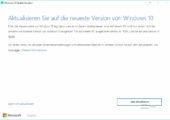
Seit dem 17.10.2017 verteilt Microsoft das Fall Creators Update. Die Anwender können dieses aber noch nicht bei Microsoft direkt problemlos herunterladen, da das Windows 10 Media Creation Tool zwar schon in neuerer Version vorliegt, der Link auf der Downloadseite von Windows 10 aber auf eine alte Fassung verlinkt, welche dann auf eine neuere Version aufmerksam macht, dies aber noch nicht zum Download gibt. Dafür funktioniert schon das Inplace-Upgrade über ein bestehendes Windows mit dem Tool hinter "Jetzt aktualisieren".
Weiteres zum Windows 10 Fall Creators Update lesen Sie am Mittwoch auf WinTotal.

Entgegen bisheriger Vermutungen kommt das Windows 10 Fall Creators Update (eigentlich als Version 1709) am 17.10.2017. Dies hat Microsoft in einem Blogbeitrag bekanntgegeben. Der gleiche Termin wurde auch auf der IFA bekannt. Da das Update sicher wieder in Wellen verteilt wird, dürften nicht alle Anwender sofort in den Genuss kommen, die neuen Features zu testen. Wir werden zum Launch über das Update und die Installationsmöglichkeiten berichten.
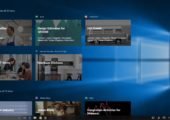
Anlässlich der hauseigenen Entwicklerkonferenz Build 2017 hat Microsoft viele Neuigkeiten zum kommenden Fall Creators Update für Windows 10 bekanntgegeben. Aber nicht nur das.
